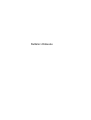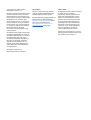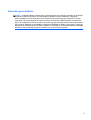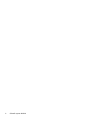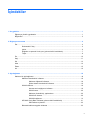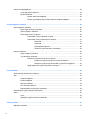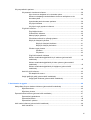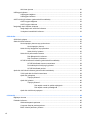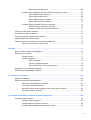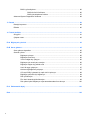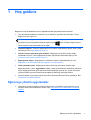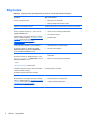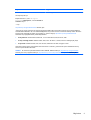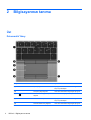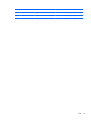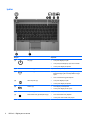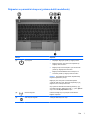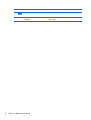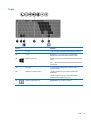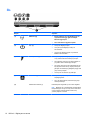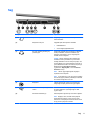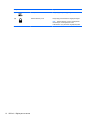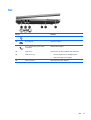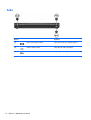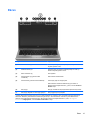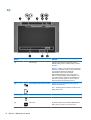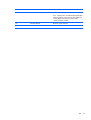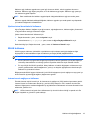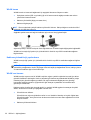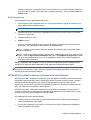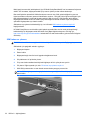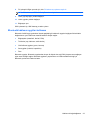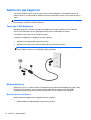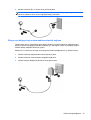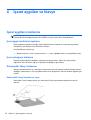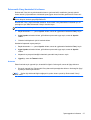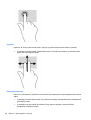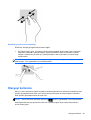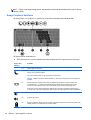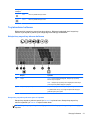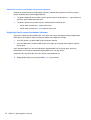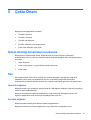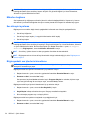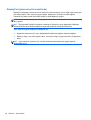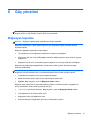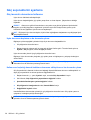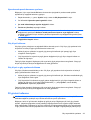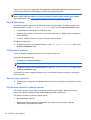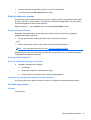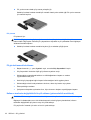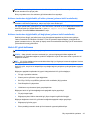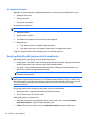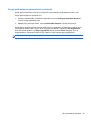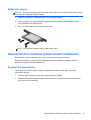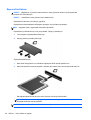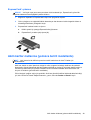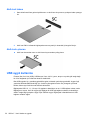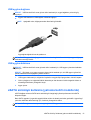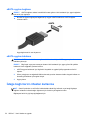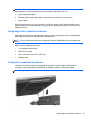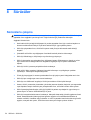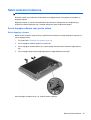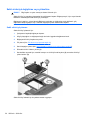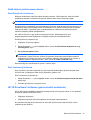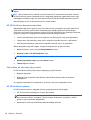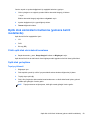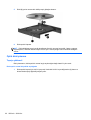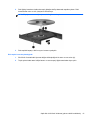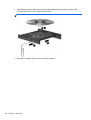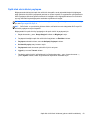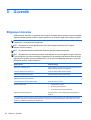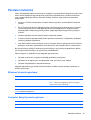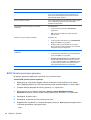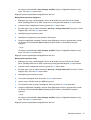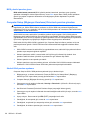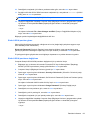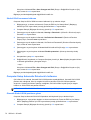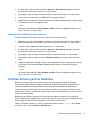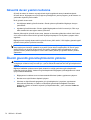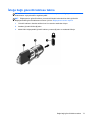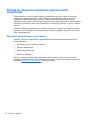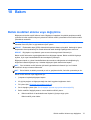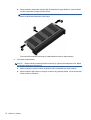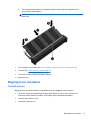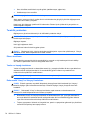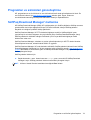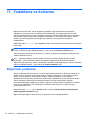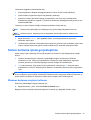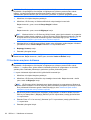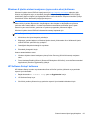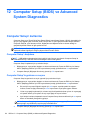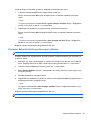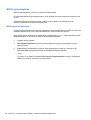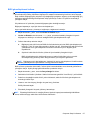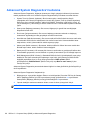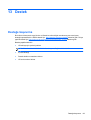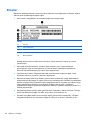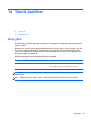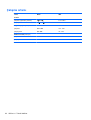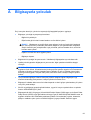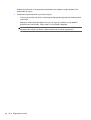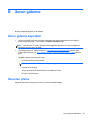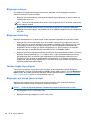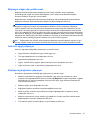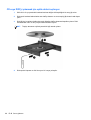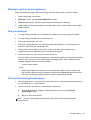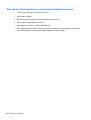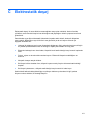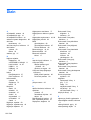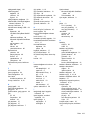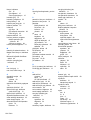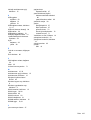HP EliteBook 2570p Notebook PC Kullanici rehberi
- Tip
- Kullanici rehberi

Kullanıcı Kılavuzu

© Copyright 2012 Hewlett-Packard
Development Company, L.P.
Bluetooth, mülkiyeti marka sahibine ait olan
ve Hewlett-Packard Company tarafından
lisansla kullanılan bir ticari markadır. Intel,
Intel Corporation kuruluşunun ABD ve diğer
ülkelerdeki bir ticari markasıdır. AMD,
Advanced Micro Devices, Inc. kuruluşunun
bir ticari markasıdır. SD Logosu sahibinin
ticari markasıdır. Java, Sun Microsystems,
Inc. kuruluşunun ABD’de ticari markasıdır.
Microsoft ve Windows, Microsoft
Corporation kuruluşunun ABD’de tescilli
ticari markalarıdır.
Bu belgede yer alan bilgiler önceden haber
verilmeksizin değiştirilebilir. HP ürünleri ve
hizmetlerine ilişkin garantiler, bu ürünler ve
hizmetlerle birlikte gelen açık garanti
beyanlarında belirtilmiştir. Bu belgede yer
alan hiçbir şey ek garanti oluşturacak
şeklinde yorumlanmamalıdır. HP, işbu
belgede yer alan teknik hatalardan veya
yazım hatalarından ya da eksikliklerden
sorumlu tutulamaz.
Birinci Basım: Ağustos 2012
Belge Parça Numarası: 704546-141
Ürün bildirimi
Bu kullanıcı k
ılavuzunda çoğu modelde
ortak olan özellikler anlatılmaktadır. Bazı
özellikler bilgisayarınızda olmayabilir.
Bu kılavuzdaki en son bilgileri edinmek için,
desteğe başvurun. ABD'de destek için,
http://www.hp.com/go/contactHP adresine
gidin. Dünya çapında destek için,
http://welcome.hp.com/country/us/en/
wwcontact_us.html adresine gidin.
Yazılım şartları
Bu bilgisayara önceden yüklenmiş herhangi
bir yazılım ürününü yükleyerek,
kopyalayarak, karşıdan yükleyerek veya
herhangi bir şekilde kullanarak, HP Son
Kullanıcı Lisans Sözleşmesi'nin (EULA)
şartlarına uymayı kabul etmiş sayılırsınız.
Bu lisans şartlarını kabul etmiyorsanız,
satın aldığınız yerin para iadesi ilkelerine
bağlı olarak para iadesi alma başvurusu
yapmak için 14 gün içinde kullanılmamış
ürünü tüm parçalarıyla (donanım ve
yazılım) birlikte iade etmeniz gerekir.
Ek bilgi almak veya bilgisayar için tam geri
ödeme yapılmasını istemek için lütfen yerel
satış noktanı
za (satıcı) başvurun.

Güvenlik uyarısı bildirimi
UYARI! Sıcaklıkla bağlantılı yaralanmaları veya bilgisayarın aşırı ısınmasını önlemek için bilgisayarı
doğrudan kucağınıza koymayın veya havalandırma deliklerinin önünü kapatmayın. Bilgisayarı
yalnızca sağlam ve düz bir yüzeyde kullanın. Bitişikte duran isteğe bağlı yazıcı gibi sert bir yüzeyin
veya yastık, halı ya da giysi gibi yumuşak bir yüzeyin hava akımını engellememesine özen gösterin.
Ayrıca, AC adaptörünün cilde veya yastık, halı ya da giysi gibi yumuşak yüzeylere temas etmemesine
özen gösterin. Bilgisayar ve AC adaptörü, International Standard for Safety of Information Technology
Equipment (IEC 60950) (Bilgi Teknolojisi Donatılarının Güvenliği için Uluslararası Standart) tarafından
kullanıcının temas edeceği yüzeylerin sıcaklıkları için konan sınırlara uygundur.
iii

iv Güvenlik uyarısı bildirimi

İçindekiler
1 Hoş geldiniz ..................................................................................................................................................... 1
Eğlenceye yönelik uygulamalar ............................................................................................................ 1
Bilgi bulma ............................................................................................................................................ 2
2 Bilgisayarınızı tanıma ..................................................................................................................................... 4
Üst ........................................................................................................................................................ 4
Dokunmatik Yüzey ............................................................................................................... 4
Işıklar ................................................................................................................................... 6
Düğmeler ve parmak izi okuyucu (yalnızca belirli modellerde) ............................................ 7
Tuşlar ................................................................................................................................... 9
Ön ....................................................................................................................................................... 10
Sağ ..................................................................................................................................................... 11
Sol ...................................................................................................................................................... 13
Arka .................................................................................................................................................... 14
Ekran .................................................................................................................................................. 15
Alt ....................................................................................................................................................... 16
3 Ağa bağlanma ............................................................................................................................................... 18
Kablosuz bir ağa bağlanma ................................................................................................................ 18
Kablosuz denetimlerini kullanma ....................................................................................... 18
Kablosuz düğmesini kullanma ........................................................................... 18
İşletim sistemi denetimlerini kullanma ............................................................... 19
WLAN kullanma ................................................................................................................. 19
Internet servis sağlayıcısı kullanma .................................................................. 19
WLAN kurma ..................................................................................................... 20
Kablosuz yönlendiriciyi yapılandırma ................................................................ 20
WLAN’ınızı koruma ........................................................................................... 20
WLAN'a bağlanma ............................................................................................ 21
HP Mobil Geniş Bant'ı kullanma (yalnı
zca belirli modellerde) ........................................... 21
SIM'i takma ve çıkarma ..................................................................................... 22
Bluetooth kablosuz aygıtları kullanma ............................................................................... 23
v

Kablolu bir ağa bağlanma ................................................................................................................... 24
Yerel ağa (LAN) bağlanma ................................................................................................ 24
Modem kullanma ............................................................................................................... 24
Modem kablosunu bağlama .............................................................................. 24
Ülkeye veya bölgeye özgü modem kablosu adaptörü bağlama ........................ 25
4 İşaret aygıtları ve klavye .............................................................................................................................. 26
İşaret aygıtlarını kullanma .................................................................................................................. 26
İşaret aygıtı tercihlerini ayarlama ....................................................................................... 26
İşaret çubuğunu kullanma .................................................................................................. 26
Dokunmatik Yüzey’i kullanma ............................................................................................ 26
Dokunmatik Yüzey'i kapatma ve açma ............................................................. 26
Dokunmatik Yüzey Hareketleri'ni kullanma ....................................................... 27
Dokunma .......................................................................................... 27
Kaydırma .......................................................................................... 28
Kıstırma/yakınlaştırma ...................................................................... 28
Döndürme (yalnızca belirli modellerde) ............................................ 29
Klavyeyi kullanma ............................................................................................................................... 29
Kısayol tuşlarını belirleme .................................................................................................. 30
Tuş takımlarını kullanma .................................................................................................... 31
Katıştırılmış sayısal tuş takım
ını kullanma ........................................................ 31
Katıştırılmış sayısal tuş takımını açma ve kapatma ......................... 31
Katıştırılmış sayısal tuş takımındaki tuş işlevlerini değiştirme .......... 32
İsteğe bağlı harici sayısal tuş takımını kullanma ............................................... 32
5 Çoklu Ortam .................................................................................................................................................. 33
Ortam etkinliği denetimlerini kullanma ................................................................................................ 33
Ses ..................................................................................................................................................... 33
Hoparlör bağlama .............................................................................................................. 33
Kulaklık bağlama ............................................................................................................... 33
Mikrofon bağlama .............................................................................................................. 34
Ses düzeyini ayarlama ....................................................................................................... 34
Bilgisayardaki ses işlevlerini denetleme ............................................................................ 34
Web kamerası (yalnızca belirli modellerde) ....................................................................................... 35
Video .................................................................................................................................................. 35
VGA ...........................................................................................................................
........ 35
DisplayPort (yalnızca belirli modellerde) ............................................................................ 36
6 Güç yönetimi ................................................................................................................................................. 37
Bilgisayarı kapatma ............................................................................................................................ 37
vi

Güç seçeneklerini ayarlama ............................................................................................................... 38
Güç tasarrufu durumlarını kullanma .................................................................................. 38
Uyku durumunu başlatma ve bu durumdan çıkma ............................................ 38
Kullanıcının başlattığı hazırda bekletme durumunu etkileştirme ve bu
durumdan çıkma ............................................................................................... 38
Uyandırmada parola koruması ayarlama .......................................................... 39
Güç ölçeri kullanma ........................................................................................... 39
Güç ölçeri ve güç ayarlarını kullanma ............................................................... 39
Pil gücünü kullanma ........................................................................................................... 39
Ek pil bilgileri bulma .......................................................................................... 40
Pil Denetimi'ni kullanma .................................................................................... 40
Kalan pil şarjını gösterme .................................................................................. 40
Pilin kullanım süresini en yükseğe çıkarma ...................................................... 40
Düşük pil düzeylerini yönetme .......................................................................... 41
Düşük pil düzeylerini belirleme ......................................................... 41
Düşük pil düzeyini çözümleme ......................................................... 41
Pili takma veya çıkarma .................................................................................... 41
Pili takma .......................................................................................... 41
Pili çıkarma ....................................................................................... 42
Pil gücünü tasarruflu kullanma .......................................................................... 42
Kullanıcı tarafından değiştirilebilir bir pili saklama (yalnızca belirli
modellerde) ....................................................................................................... 42
Kullanıcı tarafından değiştirilebilir pili elden ç
ıkarma (yalnızca belirli
modellerde) ....................................................................................................... 43
Kullanıcı tarafından değiştirilebilir pili değiştirme (yalnızca belirli
modellerde) ....................................................................................................... 43
Harici AC gücü kullanma ................................................................................................... 43
AC adaptörünü sınama ..................................................................................... 44
Geçişli grafik/çift grafik (yalnızca belirli modellerde) .......................................................... 44
Geçişli grafik kullanma (yalnızca belirli modellerde) ......................................... 45
7 Harici kartlar ve aygıtlar ............................................................................................................................... 46
Medya Kartı Okuyucu kartlarını kullanma (yalnızca belirli modellerde) .............................................. 46
Dijital kartı takma ............................................................................................................... 46
Dijital kartı çıkarma ............................................................................................................ 47
ExpressCard’ları kullanma (yalnızca belirli modellerde) ..................................................................... 47
ExpressCard yapı landırma ................................................................................................ 47
ExpressCard takma ........................................................................................................... 48
ExpressCard’ı çıkarma ...................................................................................................... 49
Akıllı kartları kullanma (yalnızca belirli modellerde) ........................................................................... 49
Akıllı kart takma ................................................................................................................. 50
vii

Akıllı kartı çıkarma ............................................................................................................. 50
USB aygıtı kullanma ........................................................................................................................... 50
USB aygıtını bağlama ........................................................................................................ 51
USB aygıtını kaldırma ........................................................................................................ 51
eSATA sürücüyü kullanma (yalnızca belirli modellerde) .................................................................... 51
eSATA aygıtını bağlama .................................................................................................... 52
eSATA aygıtını kaldırma .................................................................................................... 52
İsteğe bağlı harici cihazları kullanma ................................................................................................. 52
İsteğe bağlı harici sürücüleri kullanma ............................................................................... 53
Yerleştirme konektörünü kullanma .................................................................................... 53
8 Sürücüler ....................................................................................................................................................... 54
Sürücülerle çalışma ............................................................................................................................ 54
Sabit sürücüleri kullanma ................................................................................................................... 55
Servis kapağını çıkarma veya yerine takma ...................................................................... 55
Servis kapağını çıkarma .................................................................................... 55
Sabit sürücüyü de
ğiştirme veya yükseltme ........................................................................ 56
Sabit sürücüyü çıkarma ..................................................................................... 56
Sabit sürücü performansını artırma ................................................................................... 57
Disk Birleştiricisi’ni kullanma ............................................................................. 57
Disk Temizleme’yi kullanma .............................................................................. 57
HP 3D DriveGuard’ı kullanma (yalnızca belirli modellerde) ............................................... 57
HP 3D DriveGuard durumunu tanımlama ......................................................... 58
Park edilmiş bir sürücüyle güç yönetimi ............................................................ 58
HP 3D DriveGuard yazılımı ............................................................................... 58
Optik disk sürücülerini kullanma (yalnızca belirli modellerde) ............................................................ 59
Yüklü optik disk sürücüsünü tanımlama ............................................................................ 59
Optik disk yerleştirme ........................................................................................................ 59
Tepsiye yüklemeli .............................................................................................. 59
Optik diski çıkarma ............................................................................................................ 60
Tepsiye yüklemeli .............................................................................................. 60
Disk tepsisi normal bir şekilde açıldığında ........................................ 60
Disk tepsisi normal açılmadığında .................................................... 61
Optik disk sürücülerini paylaşma ....................................................................................... 63
9 Güvenlik ......................................................................................................................................................... 64
Bilgisayarı koruma .............................................................................................................................. 64
Parolaları kullanma ............................................................................................................................. 65
Windows’da parola ayarlama ............................................................................................. 65
Computer Setup’ta parola ayarlama .................................................................................. 65
BIOS Yönetici parolasını yönetme ..................................................................................... 66
viii

BIOS yönetici parolası girme ............................................................................. 68
Computer Setup (Bilgisayar Kurulumu) DriveLock parolası yönetme ................................ 68
Sürücü Kilidi parolası ayarlama ......................................................................... 68
Sürücü Kilidi parolası girme .............................................................................. 69
Sürücü Kilidi parolasını değiştirme .................................................................... 69
Sürücü Kilidi korumasını kaldırma ..................................................................... 70
Computer Setup Automatic DriveLock’u kullanma ............................................................ 70
Otomatik Sürücü Kilidi parolasını girme ............................................................ 70
Otomatik Sürücü Kilidi korumasını kaldırma ..................................................... 71
Virüsten koruma yazılımı kullanma .................................................................................................... 71
Güvenlik duvarı yazılımı kullanma ...................................................................................................... 72
Önemli güvenlik güncelleştirmelerini yükleme .................................................................................... 72
İsteğe bağlı güvenlik kablosu takma .................................................................................................. 73
Parmak izi okuyucusu kullanma (yalnızca belirli modellerde) ............................................................ 74
Parmak izi okuyucusunun yerini bulma ............................................................................. 74
10 Bakım ........................................................................................................................................................... 75
Bellek modülleri ekleme veya değiştirme ........................................................................................... 75
Bilgisayarınızı temizleme .................................................................................................................... 77
Temizlik ürünleri ................................................................................................................. 77
Temizlik yordamları ............................................................................................................ 78
Ekranı
temizleme .............................................................................................. 78
Yanları ve kapağı temizleme ............................................................................. 78
Dokunmatik Yüzey'i ve klavyeyi temizleme ....................................................... 78
Programları ve sürücüleri güncelleştirme ........................................................................................... 79
SoftPaq Download Manager'ı kullanma ............................................................................................. 79
11 Yedekleme ve kurtarma .............................................................................................................................. 80
Bilgilerinizi yedekleme ........................................................................................................................ 80
Sistem kurtarma işlemi gerçekleştirme ............................................................................................... 81
Windows kurtarma araçlarını kullanma .............................................................................. 81
f11 kurtarma araçlarını kullanma ....................................................................................... 82
Windows 8 işletim sistemi medyasını (ayrıca satın alınır) kullanma .................................. 83
HP Software Setup'ı kullanma ........................................................................................... 83
12 Computer Setup (BIOS) ve Advanced System Diagnostics ................................................................... 84
Computer Setup'ı kullanma ................................................................................................................ 84
Computer Setup’ı başlatma ............................................................................................... 84
Computer Setup’ta gezinme ve seçme .............................................................................. 84
Computer Setup’ta fabrika ayarlarını geri yükleme ............................................................ 85
ix

BIOS’u güncelleştirme ....................................................................................................... 86
BIOS sürümünü belirleme ................................................................................. 86
BIOS güncelleştirmesi indirme .......................................................................... 87
Advanced System Diagnostics'i kullanma .......................................................................................... 88
13 Destek .......................................................................................................................................................... 89
Desteğe başvurma ............................................................................................................................. 89
Etiketler .............................................................................................................................................. 90
14 Teknik özellikler .......................................................................................................................................... 91
Giriş gücü ........................................................................................................................................... 91
Çalışma ortamı ................................................................................................................................... 92
Ek A Bilgisayarla yolculuk .............................................................................................................................. 93
Ek B Sorun giderme ......................................................................................................................................... 95
Sorun giderme kaynakları .................................................................................................................. 95
Sorunları çözme ................................................................................................................................. 95
Bilgisayar açılmıyor ............................................................................................................ 96
Bilgisayar ekranı boş ......................................................................................................... 96
Yazılım olağan dışı çalışıyor .............................................................................................. 96
Bilgisayar açık ancak yanıt vermiyor ................................................................................. 96
Bilgisayar olağan dışı şekilde sıcak ................................................................................... 97
Harici bir aygıt çalışmıyor .................................................................................................. 97
Kablosuz ağ bağlantısı çal
ışmıyor ..................................................................................... 97
CD veya DVD'yi çıkarmak için optik sürücü açılmıyor ....................................................... 98
Bilgisayar optik sürücüyü algılamıyor ................................................................................ 99
Disk yürütülmüyor .............................................................................................................. 99
Film harici ekranda görüntülenmiyor .................................................................................. 99
Disk yakma işlemi başlamıyor veya tamamlanmadan önce duruyor ............................... 100
Ek C Elektrostatik deşarj ............................................................................................................................... 101
Dizin ................................................................................................................................................................. 102
x

1Hoş geldiniz
Bilgisayarı kurup kaydettirdikten sonra, aşağıdaki adımları gerçekleştirmeniz önemlidir:
● Yeni Windows® özelliklerini incelemek için, bir dakikanızı ayırarak basılı Windows 8 Temel
Bilgiler kılavuzuna göz atın.
İPUCU: Açık bir uygulamadan veya Windows masaüstünden bilgisayarın Başlat ekranına hızla
geri dönmek için klavyenizdeki Windows logosu tuşuna
basın. Windows logosu tuşuna
tekrar basmak önceki ekrana dönmenizi sağlar.
●
Internet'e bağlanın—Internet'e bağlanabilmek için kablolu veya kablosuz ağınızı kurun. Daha
fazla bilgi için, bkz.
Ağa bağlanma sayfa 18.
●
Virüsten koruma yazılımınızı güncelleştirin—Bilgisayarınızı virüslerin neden olduğu
zararlardan koruyun. Yazılım bilgisayara önceden yüklenmiştir. Daha fazla bilgi için, bkz.
Virüsten koruma yazılımı kullanma sayfa 71.
●
Bilgisayarınızı tanıyın—Bilgisayarınızın özelliklerini öğrenin. Daha fazla bilgi için, bkz.
Bilgisayarınızı tanıma sayfa 4 ve İşaret aygıtları ve klavye sayfa 26.
●
Yüklü yazılımları bulun—Bilgisayara önceden yüklenmiş yazılımların listesine erişin:
Başlat ekranında u yazın, Uygulamalar'ı tıklatın, sonra da görüntülenen seçenekler arasından
seçin. Bilgisayarla birlikte gelen yazılımları kullanmayla ilgili ayrıntılar için, yazılım üreticisinin
yazılımla birlikte veya kendi web sitesinde sağlamış olabileceği yönergelere bakın.
●
Kurtarma diskleri veya kurtarma flash sürücüsü oluşturarak sabit sürücünüzü yedekleyin. Bkz.
Yedekleme ve kurtarma sayfa 80
Eğlenceye yönelik uygulamalar
●
Görüntüleri ve metin sayfalarını kolayca kontrol etmek için kablosuz izleme panelini ve yeni
Windows 8 dokunma hareketlerini kullanın. Bkz.
Dokunmatik Yüzey Hareketleri'ni kullanma
sayfa 27.
Eğlenceye yönelik uygulamalar 1

Bilgi bulma
Bilgisayar, çeşitli görevleri gerçekleştirmenize yardımcı olacak kaynaklarla birlikte gelir.
Kaynaklar Bilgi verilen konular
Kurulum Yönergeleri posteri
●
Bilgisayarın nasıl kurulacağı
● Bilgisayar bileşenlerini belirleme yardımı
Windows 8 Temel Bilgiler kılavuzu Windows® 8'i kullanma ve Windows® 8'le gezinmeye genel bakış.
Yardım ve Destek
Yardım ve Destek'e erişmek için y yazın, sonra da
Yardım ve Destek'i seçin.
Bu kılavuzdaki en son bilgileri edinmek için, desteğe
başvurun. ABD'de destek için,
http://www.hp.com/go/
contactHP adresine gidin. Dünya çapında destek için,
http://welcome.hp.com/country/us/en/
wwcontact_us.html adresine gidin.
● İşletim sistemi bilgileri
●
Yazılım, sürücü ve BIOS güncelleştirmeleri
●
Sorun giderme araçları
● Desteğe ulaşma
Yasal Düzenleme, Güvenlik ve Çevre Bildirimleri
Bu kılavuza erişmek için, Başlat ekranında HP
Support Assistant uygulamasını, Bilgisayarım'ı,
sonra da Kullanıcı kılavuzları'nı seçin.
● Yasal düzenleme ve güvenlik bilgileri
● Pili elden çıkarma bilgileri
Güvenlik ve Rahat Kullanım Kılavuzu
Bu kılavuza erişmek için, Başlat ekranında HP yazın,
HP Support Assistant'ı, Bilgisayarım'ı, sonra da
Kullanıcı kılavuzları'n
ı seçin.
– veya –
http://www.hp.com/ergo adresine gidin.
●
Doğru iş istasyonu kurulumu, duruş, sağlık ve çalışma
alışkanlıkları
● Elektrik ve mekanikle ilgili güvenlik bilgileri.
Worldwide Telephone Numbers (Dünya Genelindeki
Telefon Numaraları) kitapçığı
Bu kitapçık bilgisayarınızla birlikte verilmiştir.
HP destek telefonu numaraları
HP web sitesi
Bu kılavuzdaki en son bilgileri edinmek için, desteğe
başvurun. ABD'de destek için,
http://www.hp.com/go/
contactHP adresine gidin. Dünya çapında destek için,
http://welcome.hp.com/country/us/en/
wwcontact_us.html adresine gidin.
● Destek bilgileri
●
Parça sipariş etme ve ek bilgi bulma
●
Aygıtta kullanılabilen aksesuarlar
2 Bölüm 1 Hoş geldiniz

Kaynaklar Bilgi verilen konular
Sınırlı Garanti*
Garantiye erişmek için:
Başlat ekranında HP yazın, HP Support
Assistant'ı, Bilgisayarım'ı, sonra da Garanti ve
hizmetler'i seçin.
– veya –
http://www.hp.com/go/orderdocuments adresine gidin.
Garanti bilgileri
*Ürününüz için geçerli açık HP Sınırlı Garanti'yi bilgisayarınızdaki kullanıcı kılavuzları arasında ve/veya kutuda sağlanan
CD'de/DVD'de bulabilirsiniz. HP, bazı ülkelerde/bölgelerde, kutuya basılı bir HP Sınırlı Garantisi eklemiş olabilir. Garantinin
basılı biçimde verilmediği bazı ülkeler veya bölgeler için, basılı bir kopyayı
http://www.hp.com/go/orderdocuments
adresinden veya aşağıdaki adrese yazarak isteyebilirsiniz:
●
Kuzey Amerika: Hewlett-Packard, MS POD, 11311 Chinden Blvd., Boise, ID 83714, ABD
●
Avrupa, Ortadoğu, Afrika: Hewlett-Packard, POD, Via G. Di Vittorio, 9, 20063, Cernusco s/Naviglio (MI), İtalya
● Asya Pasifik: Hewlett-Packard, POD, P.O. Box 200, Alexandra Post Office, Singapur 911507
Garantinizin basılı kopyasını talep ederken lütfen ürününüzün numarasını, garanti süresini (servis etiketinizde bulunur),
adınızı ve posta adresinizi de belirtin.
ÖNEMLİ: HP ürününüzü yukarıdaki adreslere iade ETMEYİN. ABD'de destek için,
http://www.hp.com/go/contactHP
adresine gidin. Dünya çapında destek için,
http://welcome.hp.com/country/us/en/wwcontact_us.html adresine gidin.
Bilgi bulma 3

2 Bilgisayarınızı tanıma
Üst
Dokunmatik Yüzey
Bileşen Açıklama
(1) İşaret çubuğu İşaretçiyi hareket ettirir ve ekrandaki öğeleri
seçer veya etkinleştirir.
(2) Sol işaret çubuğu düğmesi Harici fare üzerindeki sol düğme gibi işlev görür.
(3)
Dokunmatik Yüzey açma/kapatma
düğmesi
Dokunmatik Yüzey'i açar ve kapatır.
(4) Dokunmatik Yüzey alanı İşaretçiyi hareket ettirir ve ekrandaki öğeleri
seçer veya etkinleştirir.
(5) Sol Dokunmatik Yüzey düğmesi Harici fare üzerindeki sol düğme gibi işlev görür.
4 Bölüm 2 Bilgisayarınızı tanıma

Bileşen Açıklama
(6) Sağ işaret çubuğu düğmesi Harici fare üzerindeki sağ düğme gibi işlev görür.
(7) Sağ Dokunmatik Yüzey düğmesi Harici fare üzerindeki sağ düğme gibi işlev görür.
Üst 5

Işıklar
Bileşen Açıklama
(1)
Güç ışığı ● Yanıyorsa: Bilgisayar açıktır.
●
Yanıp sönüyorsa: Bilgisayar Uyku durumundadır.
●
Yanmıyorsa: Bilgisayar kapalıdır.
(2) Num lock ışığı Beyaz: Num lock işlevi açıktır.
(3)
Kablosuz ışığı ● Beyaz: Kablosuz yerel ağ (WLAN) aygıtı ve/veya
Bluetooth® aygıtı gibi bir tümleşik kablosuz aygıt
açıktır.
● Sarı: Tüm kablosuz aygıtlar kapalıdır.
(4)
Web tarayıcısı ışığı
●
Yanıyorsa: Bilgisayar açıktır.
● Yanmıyorsa: Bilgisayar kapalıdır.
(5)
Sessiz ışığı
●
Sarı: Bilgisayar sesi kapalıdır.
● Yanmıyorsa: Bilgisayar sesi açıktır.
(6) Caps lock ışığı Yanıyorsa: Caps lock işlevi açıktır.
(7)
Dokunmatik Yüzey açma/kapatma ışığı
●
Sarı: Dokunmatik Yüzey kapalıdır.
● Yanmıyorsa: Dokunmatik Yüzey açıktır.
6 Bölüm 2 Bilgisayarınızı tanıma

Düğmeler ve parmak izi okuyucu (yalnızca belirli modellerde)
Bileşen Açıklama
(1)
Güç düğmesi ● Kapalıyken bilgisayarı açmak için düğmeye basın.
●
Bilgisayar açıkken, Uyku durumunu başlatmak için
düğmeye kısa süre basın.
●
Bilgisayar Uyku durumundayken, Uyku durumundan
çıkmak için düğmeye kısa süre basın.
●
Bilgisayar Hazırda Bekletme durumundayken, bu
durumdan çıkmak için düğmeye kısa süre basın.
DİKKAT: Güç düğmesini basılı tutmak, kaydedilmemiş
bilgilerin kaybolmasına yol açar.
Bilgisayar yanıt vermiyorsa ve Windows® kapatma
yordamları etkili olmuyorsa, bilgisayarı kapatmak için güç
düğmesini en az 5 saniye basılı tutun.
Güç ayarlarınız hakkında daha fazla bilgi almak için, güç
seçeneklerinize bakın. Başlat ekranında güç yazın, Ayarlar'ı
seçin, sonra da
Güç Seçenekleri'ni seçin.
(2)
Kablosuz düğmesi Kablosuz özelliğini açar veya kapatır ancak kablosuz
bağlantı oluşturmaz.
(3)
Web tarayıcısı düğmesi Varsayılan Web tarayıcısını açar.
Üst 7

Bileşen Açıklama
(4)
Sesi kapatma düğmesi Hoparlör sesini kapatıp yeniden açar.
(5) Parmak izi okuyucu (yalnızca belirli
modellerde)
Windows'da parola yerine parmak iziyle oturum açmaya
olanak sağlar.
8 Bölüm 2 Bilgisayarınızı tanıma

Tuşlar
Bileşen Açıklama
(1) esc tuşu fn tuşuyla birlikte basıldığında sistem bilgilerini görüntüler.
(2) fn tuşuBir işlev tuşu, num lk tuşu veya esc tuşuyla birlikte
basıldığında sık kullanılan sistem işlevlerini çalıştırır.
(3)
Windows logosu tuşuAçık bir uygulamadan veya masaüstünden Başlat ekranına
döner.
NOT: Windows logosu tuşuna tekrar basılması sizi önceki
ekrana getirir.
(4) İşlev tuşları fn tuşuyla birlikte basıldığında sık kullanılan sistem
işlevlerini çalıştırır.
(5) Katıştırılmış sayısal tuş takımı Tuş takımı açıldığında, harici sayısal tuş takımı gibi
kullanılabilir.
Tuş takımındaki her tuş
, tuşun sağ üst köşesindeki
simgeyle gösterilen işlevi yerine getirir.
(6)
Windows uygulamaları tuşu Uygulamalar araç çubuğunu görüntüler.
Üst 9

Ön
Bileşen Açıklama
(1)
Kablosuz ışığı ● Beyaz: Kablosuz yerel ağ (WLAN) aygıtı ve/
veya Bluetooth® aygıtı gibi bir tümleşik
kablosuz aygıt açıktır.
●
Sarı: Tüm kablosuz aygıtlar kapalıdır.
(2)
Güç ışığı ● Yanıyorsa: Bilgisayar açıktır.
●
Yanıp sönüyorsa: Bilgisayar Askıya Al
durumundadır.
●
Yanmıyorsa: Bilgisayar kapalı veya Hazırda
Bekletme durumundadır.
(3)
AC adaptörü/Pil ışığı ● Beyaz: Bilgisayar harici güç kaynağına bağlıdır
ve pil yüzde 90 ila 99 oranında şarj olmuştur.
●
Sarı: Bilgisayar harici güç kaynağına bağlıdır ve
pil yüzde 0 ila 90 oranında şarj olmuştur.
●
Sarı renkli yanıp sönüyorsa: Kullanılabilir tek güç
kaynağı durumunda olan pil, düşük pil düzeyine
gelmiştir. Pil kritik düzeye geldiğinde pil ışığı hızla
yanıp sönmeye başlar.
●
Yanmıyorsa: Pil tamamen şarj edilmiştir.
(4)
Sabit sürücü ışığı
●
Beyaz renkli yanıp sönüyorsa: Sabit sürücüye
erişildiğini gösterir.
● Sarı: HP 3D DriveGuard, sabit sürücüyü geçici
olarak park etmiştir.
(5) Havalandırma delikleri (3) Dahili bileşenleri soğutmak için hava akımı sağlarlar.
NOT: Bilgisayar fanı, otomatik olarak çalışarak dahili
bileşenleri soğutur ve aşırı ısınmayı önler. Dahili fanın
normal çalışma sırasında zaman zaman durup
yeniden çalışması normaldir.
10 Bölüm 2 Bilgisayarınızı tanıma
Sayfa yükleniyor...
Sayfa yükleniyor...
Sayfa yükleniyor...
Sayfa yükleniyor...
Sayfa yükleniyor...
Sayfa yükleniyor...
Sayfa yükleniyor...
Sayfa yükleniyor...
Sayfa yükleniyor...
Sayfa yükleniyor...
Sayfa yükleniyor...
Sayfa yükleniyor...
Sayfa yükleniyor...
Sayfa yükleniyor...
Sayfa yükleniyor...
Sayfa yükleniyor...
Sayfa yükleniyor...
Sayfa yükleniyor...
Sayfa yükleniyor...
Sayfa yükleniyor...
Sayfa yükleniyor...
Sayfa yükleniyor...
Sayfa yükleniyor...
Sayfa yükleniyor...
Sayfa yükleniyor...
Sayfa yükleniyor...
Sayfa yükleniyor...
Sayfa yükleniyor...
Sayfa yükleniyor...
Sayfa yükleniyor...
Sayfa yükleniyor...
Sayfa yükleniyor...
Sayfa yükleniyor...
Sayfa yükleniyor...
Sayfa yükleniyor...
Sayfa yükleniyor...
Sayfa yükleniyor...
Sayfa yükleniyor...
Sayfa yükleniyor...
Sayfa yükleniyor...
Sayfa yükleniyor...
Sayfa yükleniyor...
Sayfa yükleniyor...
Sayfa yükleniyor...
Sayfa yükleniyor...
Sayfa yükleniyor...
Sayfa yükleniyor...
Sayfa yükleniyor...
Sayfa yükleniyor...
Sayfa yükleniyor...
Sayfa yükleniyor...
Sayfa yükleniyor...
Sayfa yükleniyor...
Sayfa yükleniyor...
Sayfa yükleniyor...
Sayfa yükleniyor...
Sayfa yükleniyor...
Sayfa yükleniyor...
Sayfa yükleniyor...
Sayfa yükleniyor...
Sayfa yükleniyor...
Sayfa yükleniyor...
Sayfa yükleniyor...
Sayfa yükleniyor...
Sayfa yükleniyor...
Sayfa yükleniyor...
Sayfa yükleniyor...
Sayfa yükleniyor...
Sayfa yükleniyor...
Sayfa yükleniyor...
Sayfa yükleniyor...
Sayfa yükleniyor...
Sayfa yükleniyor...
Sayfa yükleniyor...
Sayfa yükleniyor...
Sayfa yükleniyor...
Sayfa yükleniyor...
Sayfa yükleniyor...
Sayfa yükleniyor...
Sayfa yükleniyor...
Sayfa yükleniyor...
Sayfa yükleniyor...
Sayfa yükleniyor...
Sayfa yükleniyor...
Sayfa yükleniyor...
Sayfa yükleniyor...
Sayfa yükleniyor...
Sayfa yükleniyor...
Sayfa yükleniyor...
Sayfa yükleniyor...
Sayfa yükleniyor...
Sayfa yükleniyor...
Sayfa yükleniyor...
Sayfa yükleniyor...
Sayfa yükleniyor...
-
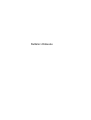 1
1
-
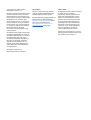 2
2
-
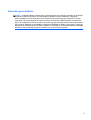 3
3
-
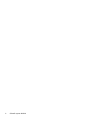 4
4
-
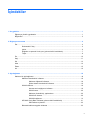 5
5
-
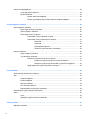 6
6
-
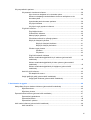 7
7
-
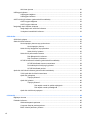 8
8
-
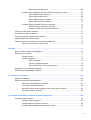 9
9
-
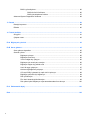 10
10
-
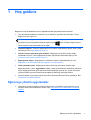 11
11
-
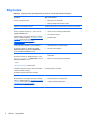 12
12
-
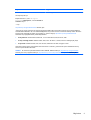 13
13
-
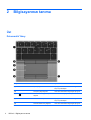 14
14
-
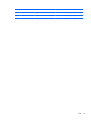 15
15
-
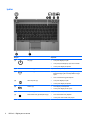 16
16
-
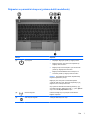 17
17
-
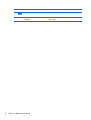 18
18
-
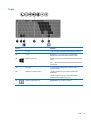 19
19
-
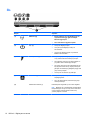 20
20
-
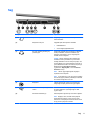 21
21
-
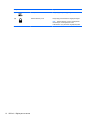 22
22
-
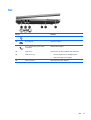 23
23
-
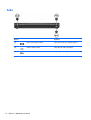 24
24
-
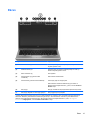 25
25
-
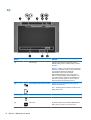 26
26
-
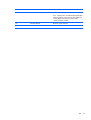 27
27
-
 28
28
-
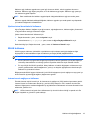 29
29
-
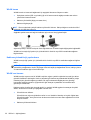 30
30
-
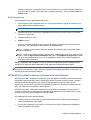 31
31
-
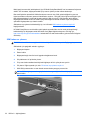 32
32
-
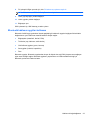 33
33
-
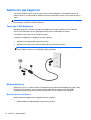 34
34
-
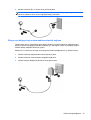 35
35
-
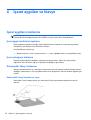 36
36
-
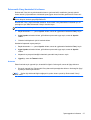 37
37
-
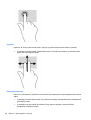 38
38
-
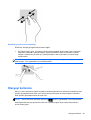 39
39
-
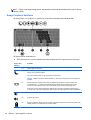 40
40
-
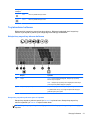 41
41
-
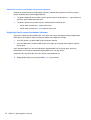 42
42
-
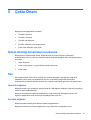 43
43
-
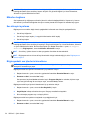 44
44
-
 45
45
-
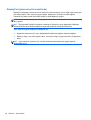 46
46
-
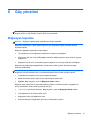 47
47
-
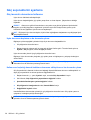 48
48
-
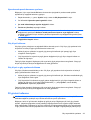 49
49
-
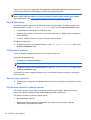 50
50
-
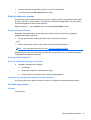 51
51
-
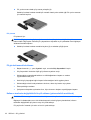 52
52
-
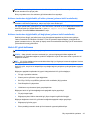 53
53
-
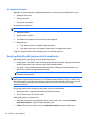 54
54
-
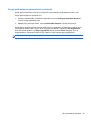 55
55
-
 56
56
-
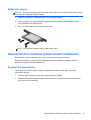 57
57
-
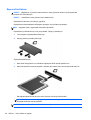 58
58
-
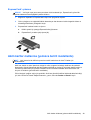 59
59
-
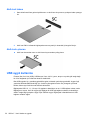 60
60
-
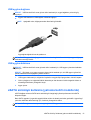 61
61
-
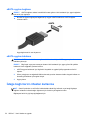 62
62
-
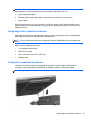 63
63
-
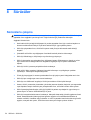 64
64
-
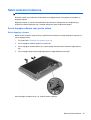 65
65
-
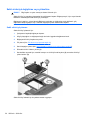 66
66
-
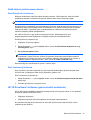 67
67
-
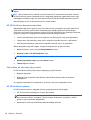 68
68
-
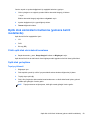 69
69
-
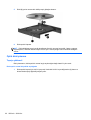 70
70
-
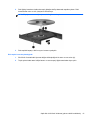 71
71
-
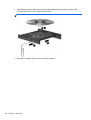 72
72
-
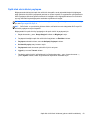 73
73
-
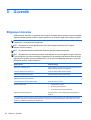 74
74
-
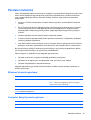 75
75
-
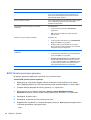 76
76
-
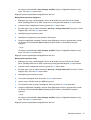 77
77
-
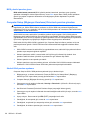 78
78
-
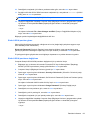 79
79
-
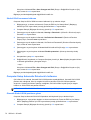 80
80
-
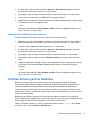 81
81
-
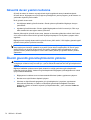 82
82
-
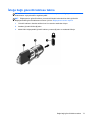 83
83
-
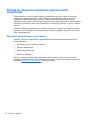 84
84
-
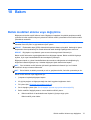 85
85
-
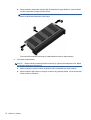 86
86
-
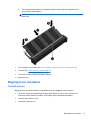 87
87
-
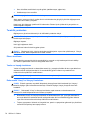 88
88
-
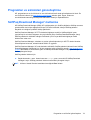 89
89
-
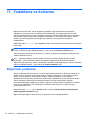 90
90
-
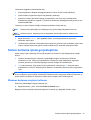 91
91
-
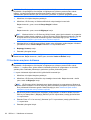 92
92
-
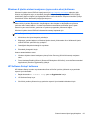 93
93
-
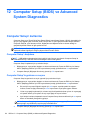 94
94
-
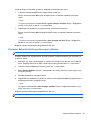 95
95
-
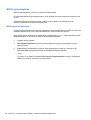 96
96
-
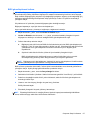 97
97
-
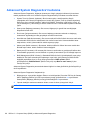 98
98
-
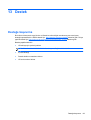 99
99
-
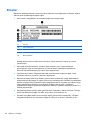 100
100
-
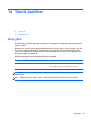 101
101
-
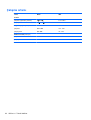 102
102
-
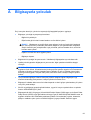 103
103
-
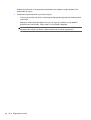 104
104
-
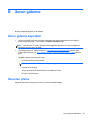 105
105
-
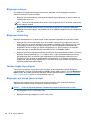 106
106
-
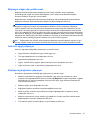 107
107
-
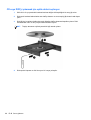 108
108
-
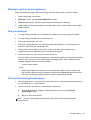 109
109
-
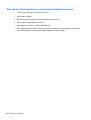 110
110
-
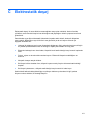 111
111
-
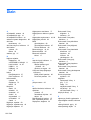 112
112
-
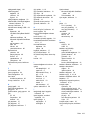 113
113
-
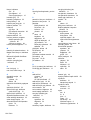 114
114
-
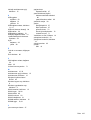 115
115
HP EliteBook 2570p Notebook PC Kullanici rehberi
- Tip
- Kullanici rehberi
İlgili makaleler
-
HP EliteBook 8570w Base Model Mobile Workstation Kullanici rehberi
-
HP EliteBook 8770w Base Model Mobile Workstation Kullanici rehberi
-
HP ProBook 4330s Notebook PC Kullanici rehberi
-
HP ZBook 14 Mobile Workstation (ENERGY STAR) Kullanici rehberi
-
HP EliteBook Folio 9470m Ultrabook Kullanici rehberi
-
HP ENVY dv7-7200 Quad Edition Notebook PC series Kullanici rehberi
-
HP ENVY dv6-7300 Notebook PC series Kullanici rehberi
-
HP Pavilion 10 TouchSmart 10-e000 Notebook PC series Kullanici rehberi
-
HP ENVY Sleekbook 6-1100 Kullanici rehberi